本文演示在ParaView中绘制曲线图的基本步骤。
曲线图常用于表示两个物理量之间的变化规律,是CFD后处理过程中常用的一种数据可视化形式。本文以两个简单的案例演示在ParaView中显示稳态和瞬态过程中曲线图的绘制方法。
1 稳态曲线图
在稳态计算案例中,常使用曲线图显示物理量沿着空间的变化规律。下面的案例演示创建稳态曲线图的基本方法。
1.1 加载数据
-
启动ParaView -
利用菜单 File → Open...打开案例examples文件夹中的disk_out_ref.ex2
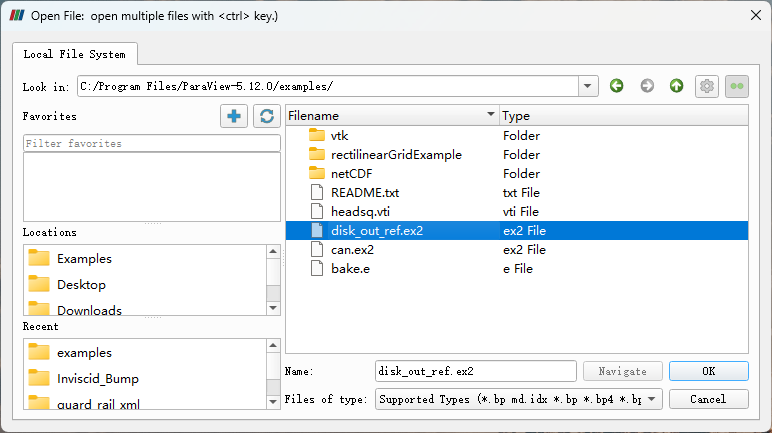
注:点击工具栏按钮Apply changes to parameters automatically,以确保后续操作无需点击Apply按钮。
”
1.2 创建切片
-
点击工具栏按钮 Slice
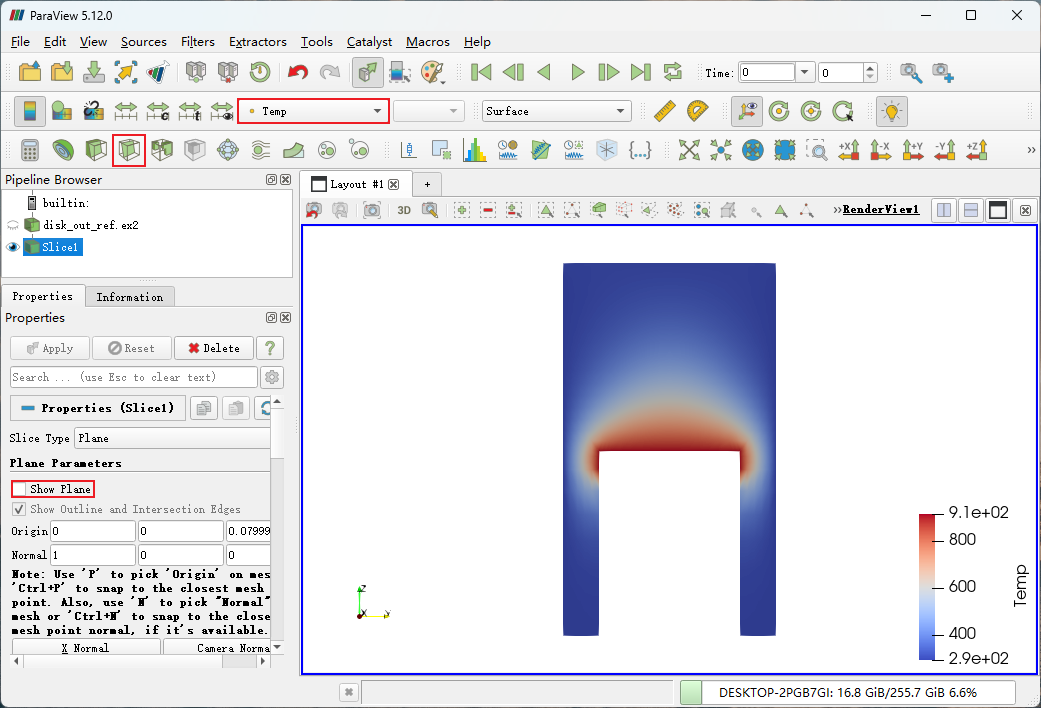
注:创建切片的目的只是为了方便选择选点,如果直接使用坐标的话可以省略这一步。
”
1.3 创建曲线图
-
点击工具栏按钮 Plot Over Line
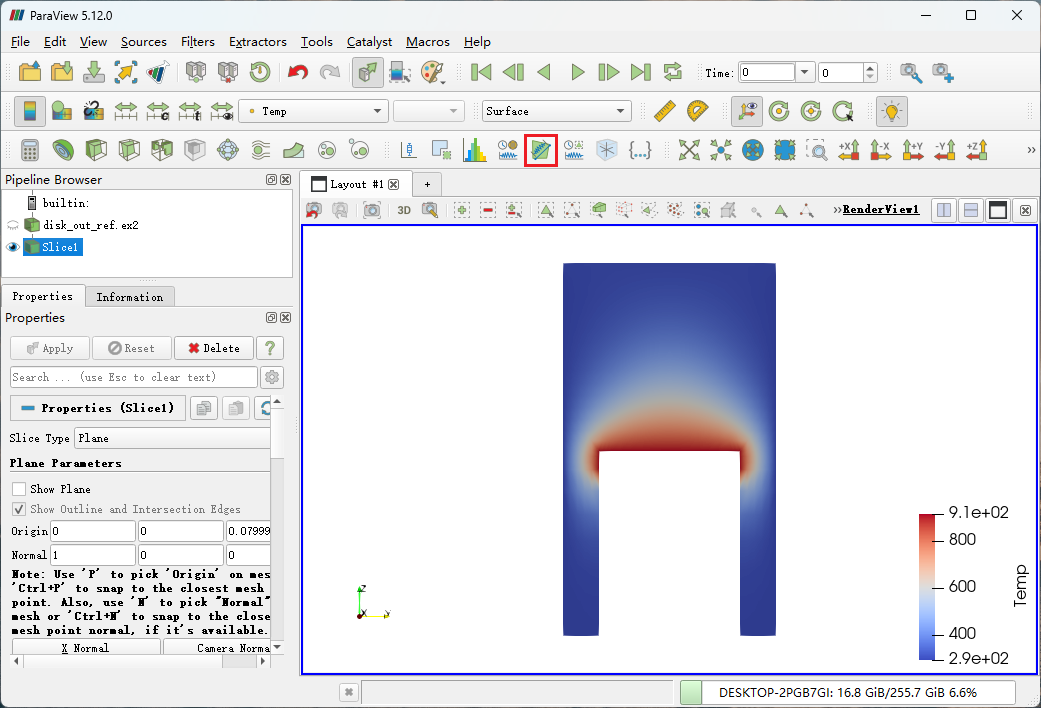
-
可以看到在Slice右侧出现了一条曲线
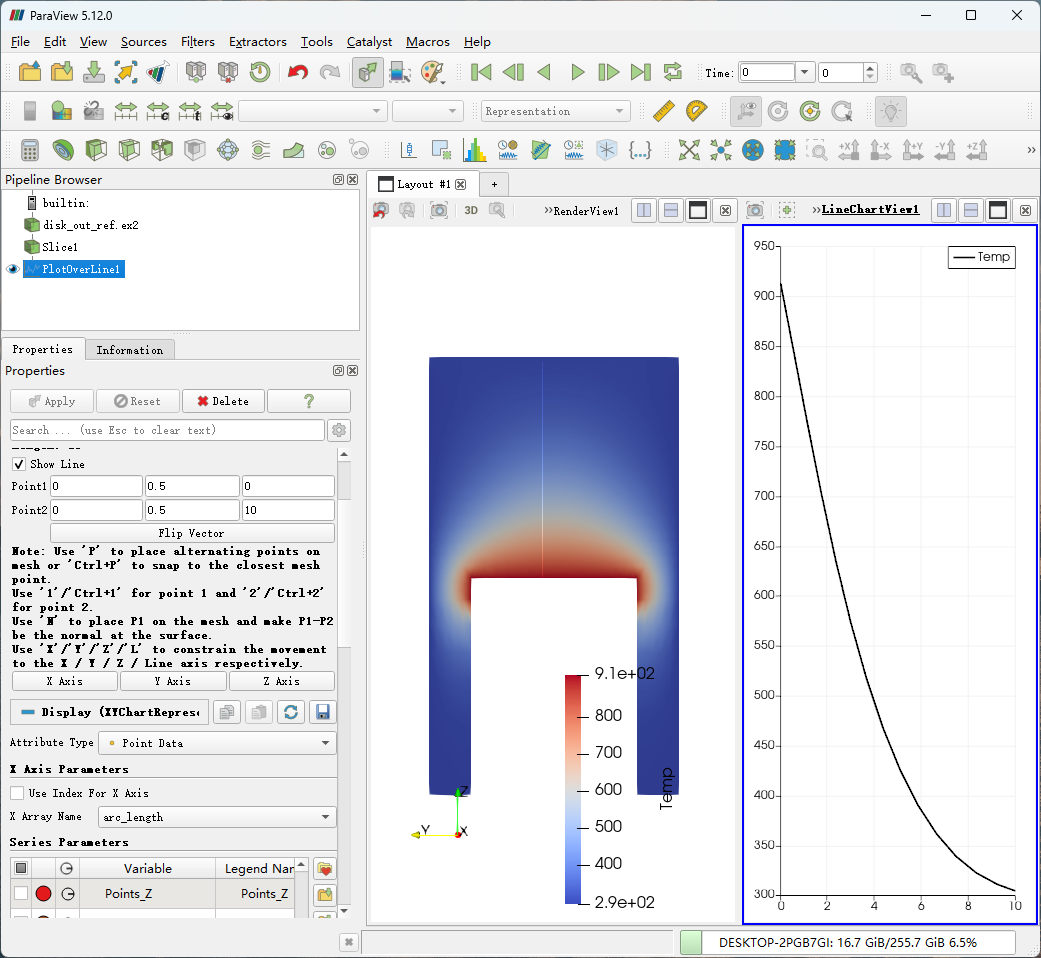
-
如下图所示指定曲线的属性 -
指定 Point1为[0 0.5 0] -
指定 Point2为[0 0.5 10] -
指定 Series Parameters为Temp,清除其他所有变量
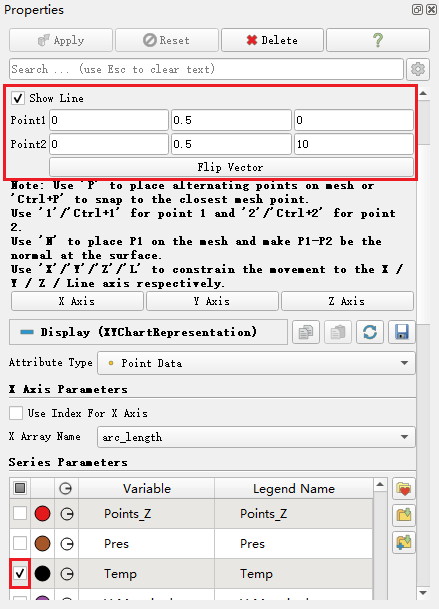
提示:点击图形中生成曲线的线,会高亮显示如下图所示的带箭头的线,其中圆点为Point1,箭头位置为Point2,可以使用鼠标拖动起点和终点的位置。在拖动的过程中,按住键盘的x,y,z键可以强制该点沿xyz方向移动。若在3D空间移动点,按键盘p键可以强制点在几何表面上。
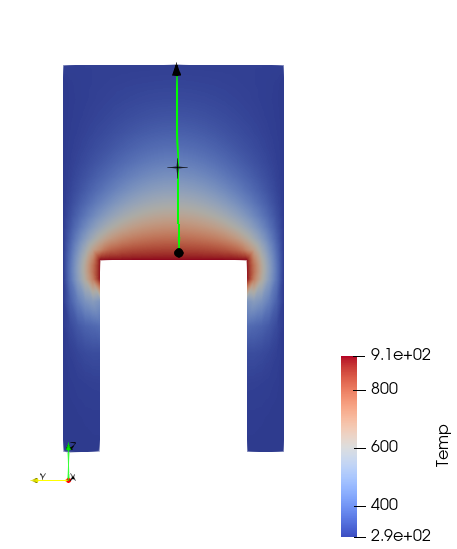
此时生成的曲线如图所示。
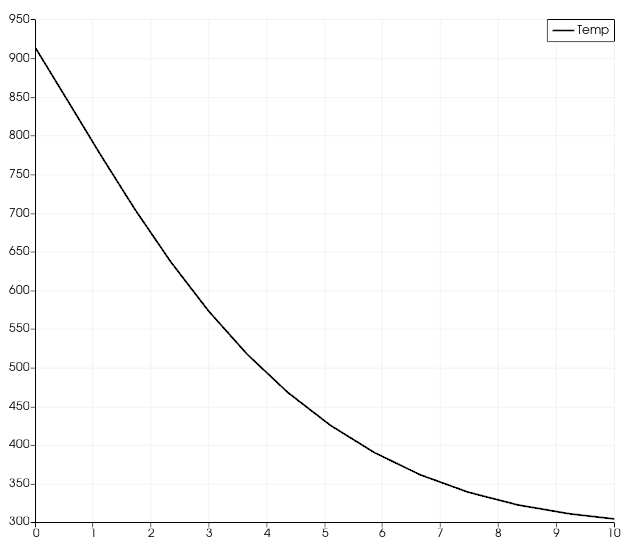
-
属性窗口中包含众多曲线样式的设置选项,如下图所示
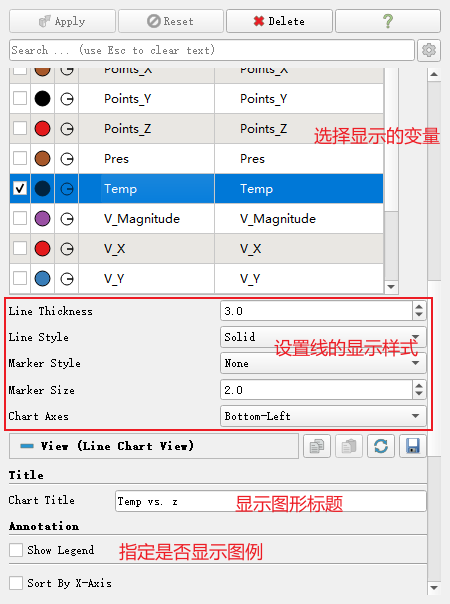
调整后如图所示。
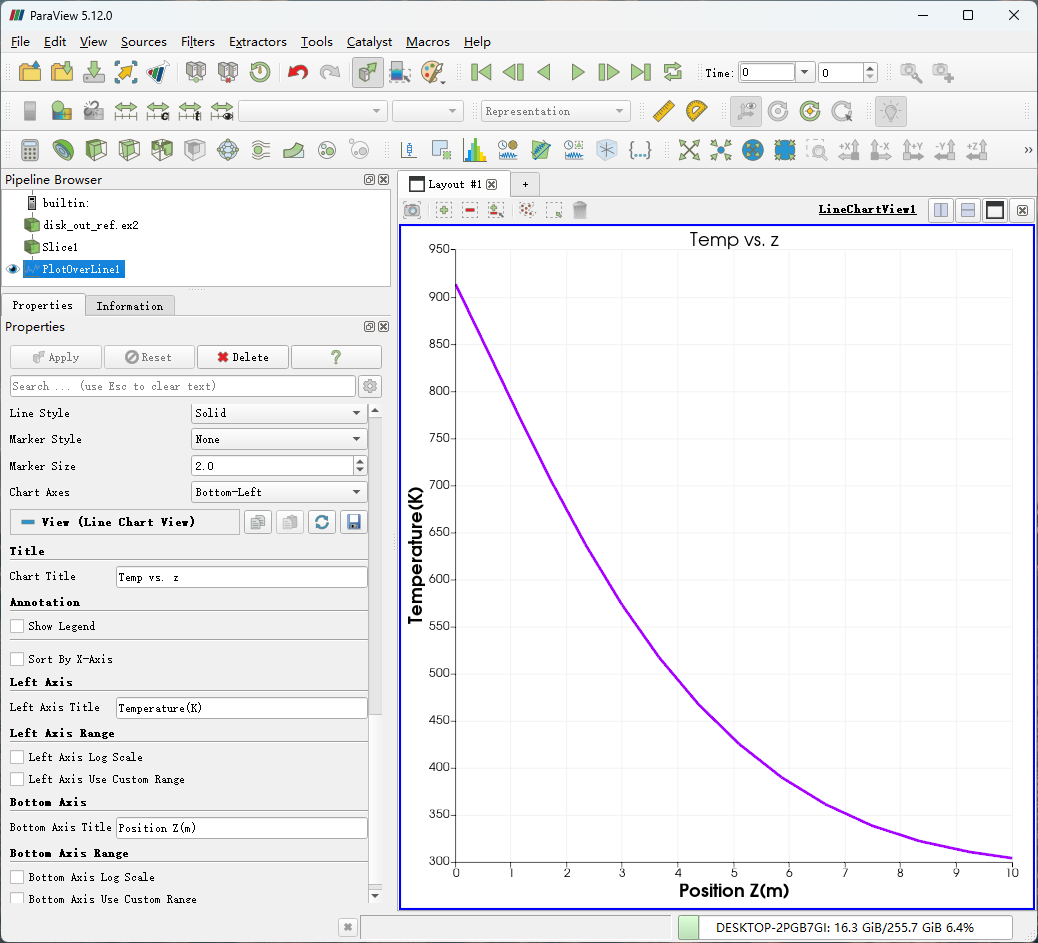
-
点击图形窗口左上角的按钮可以输出图片
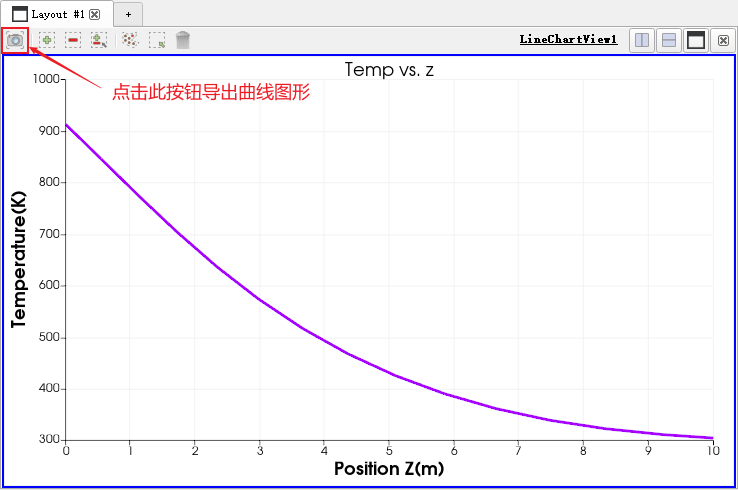
1.4 导出数据
-
选中管道浏览器的 PlotOverLine1,点击菜单File → Export Scene...打开数据导出对话框
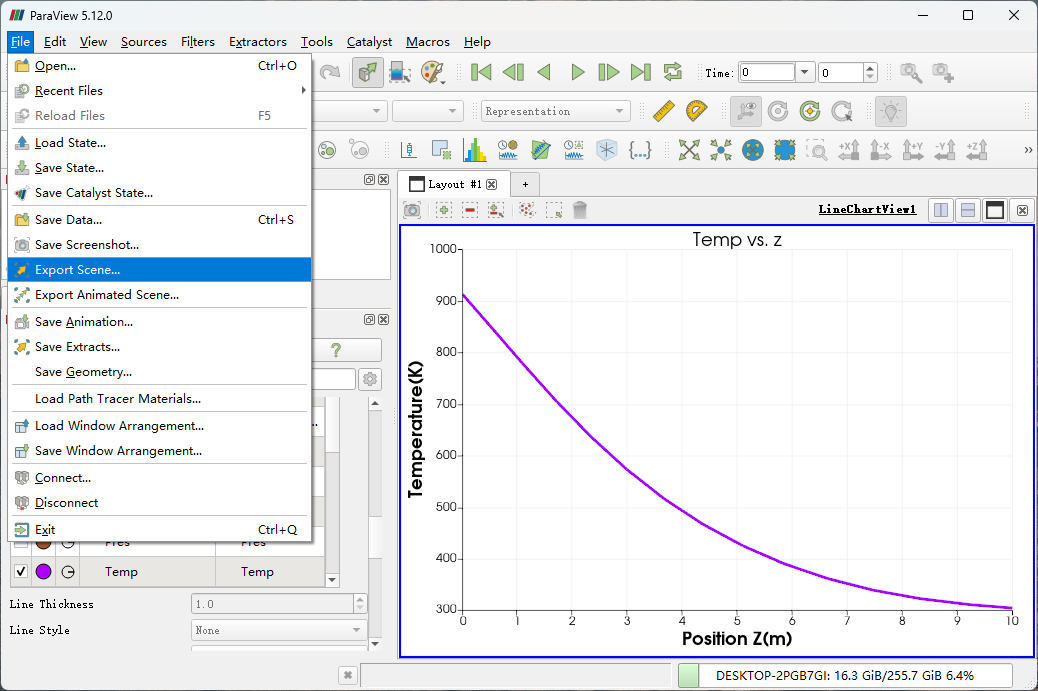
如下图所示指定导出文件名,可以将曲线上的数据导出到csv文件中。
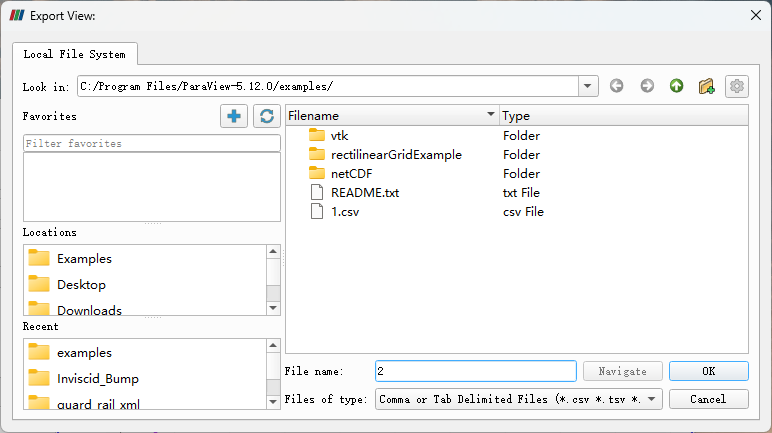
此时会弹出文件导出选项,在其中可以指定导出的数据的格式。
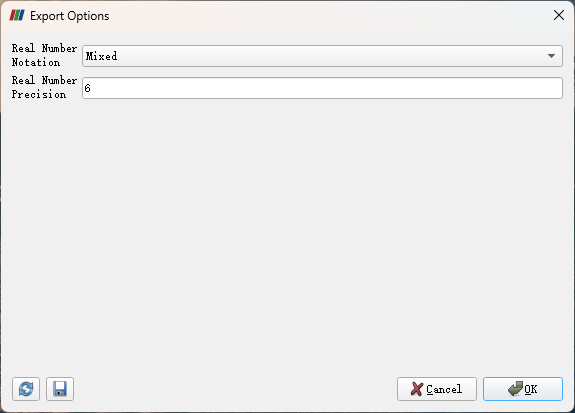
导出的数据如图所示。
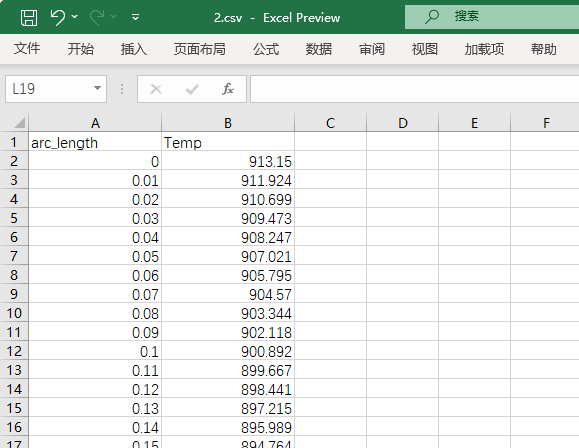
2 瞬态曲线图
对于瞬态数据,常输出点或线上的数据随时间的变化曲线。
2.1 加载数据
-
启动ParaView -
利用菜单 File → Open...打开案例examples文件夹中的can.ex2
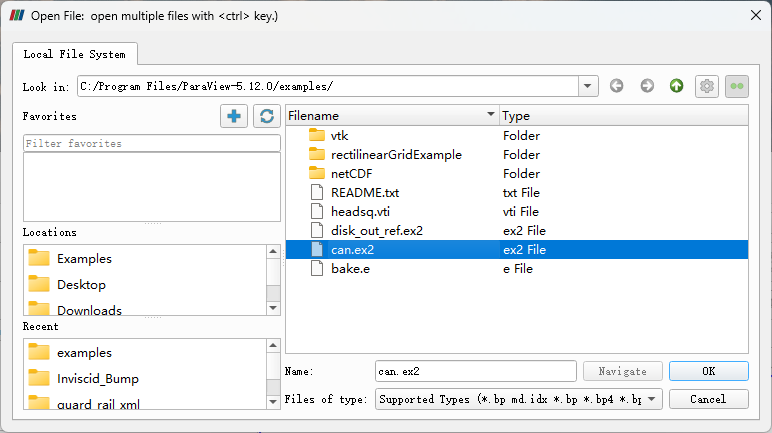
2.2 选择1个点
-
点击图形窗口上的工具栏按钮 Select Points On
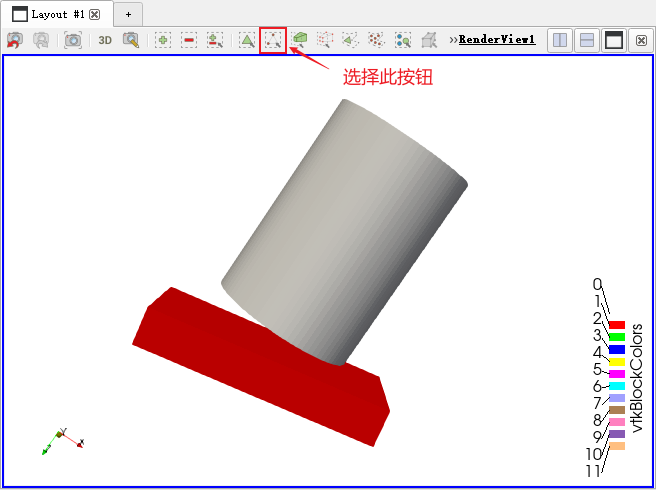
-
在图形窗口中的几何模型上选择一个点
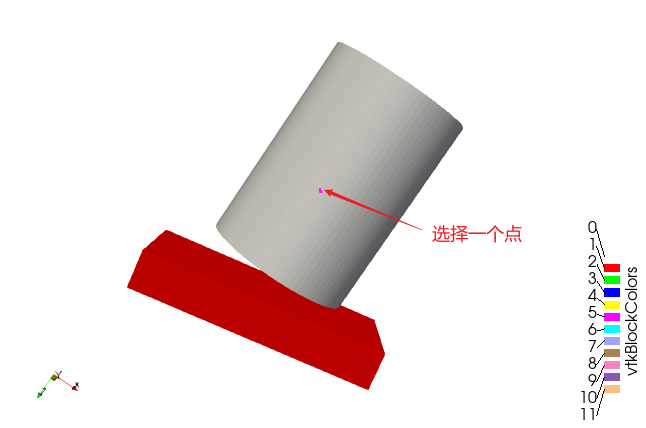
-
点击工具栏按钮 Plot Select Over Time创建曲线
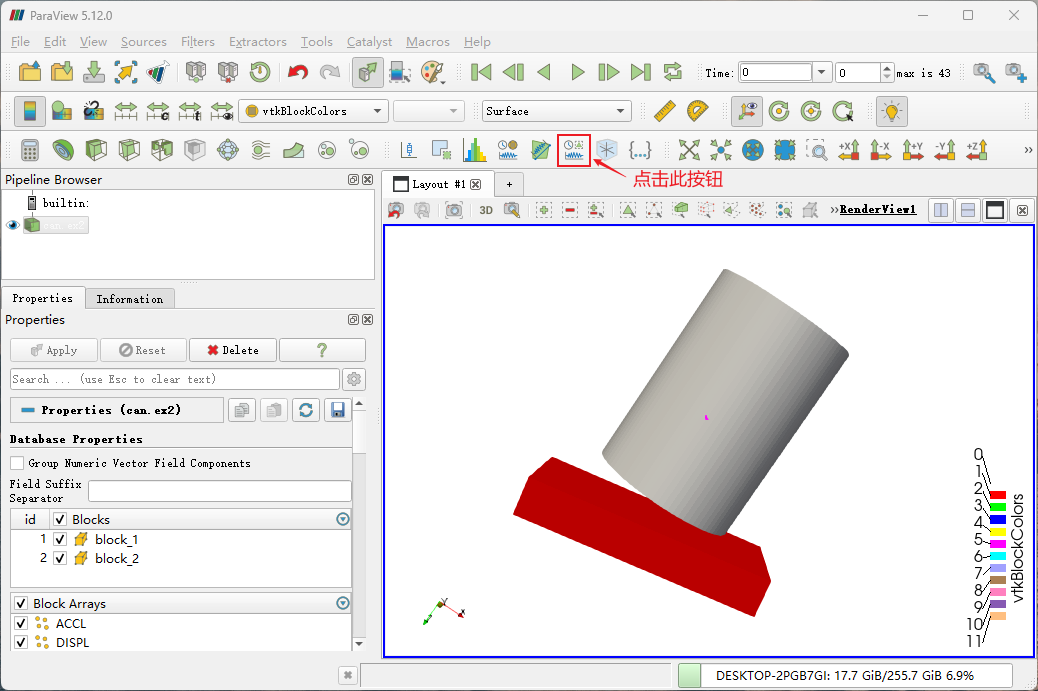
如图所示。
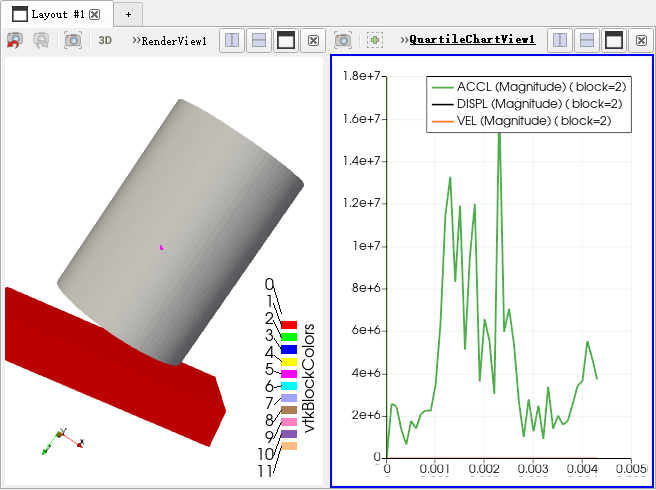
-
仅选择变量 DISPL(Magnitude)
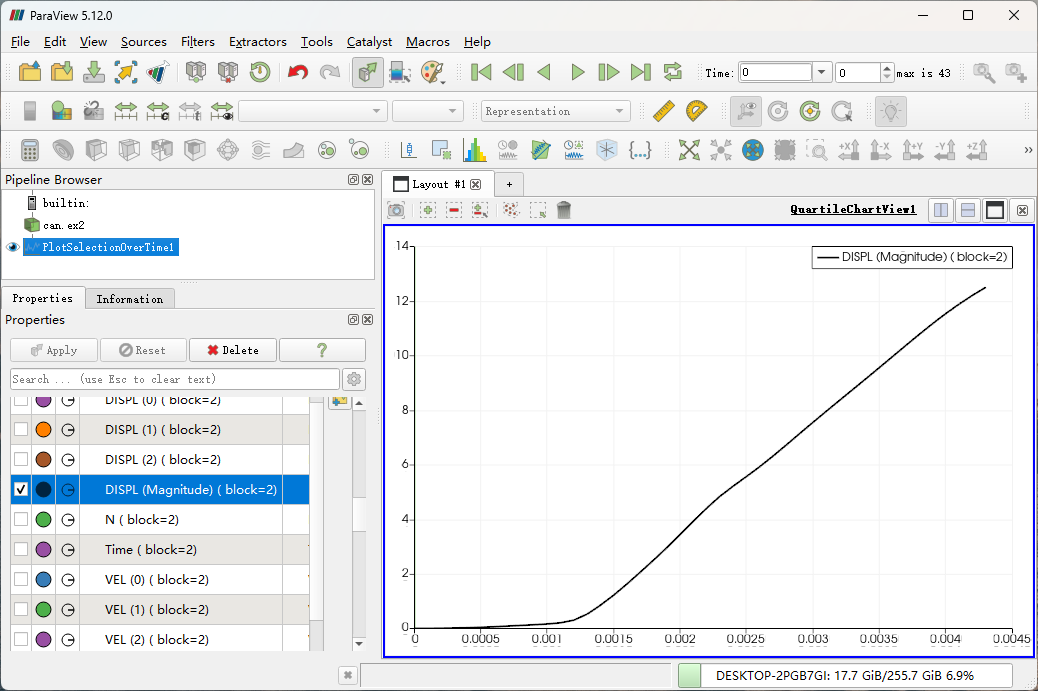
-
在属性面板中调整图形显示样式,最终图形如图所示
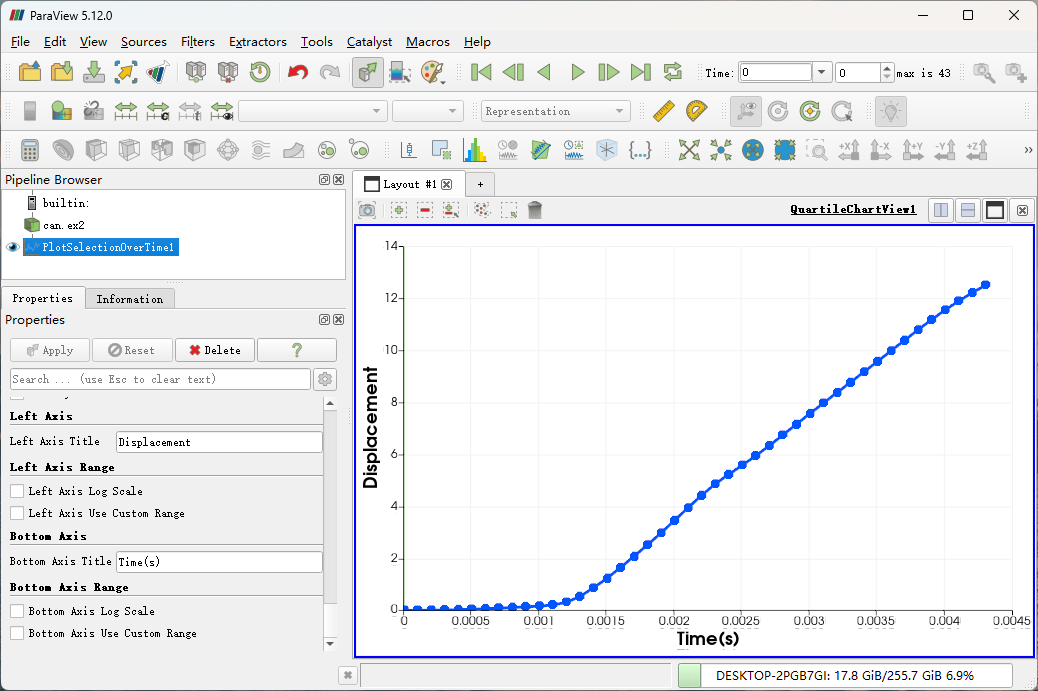
形成的曲线如图所示。
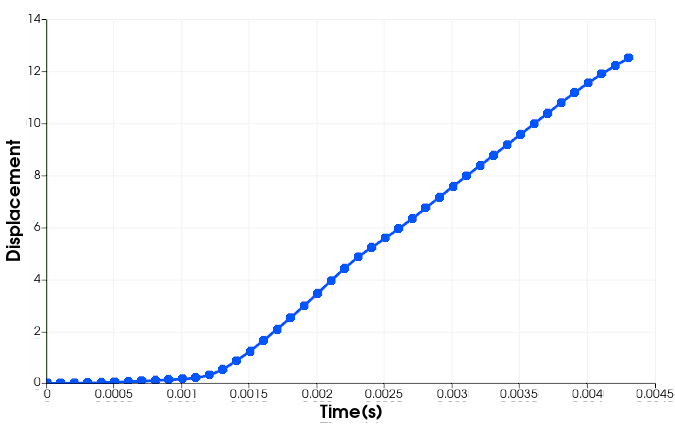
2.3 显示多个点
-
点击按钮 Select Points On,在模型上选择多个点
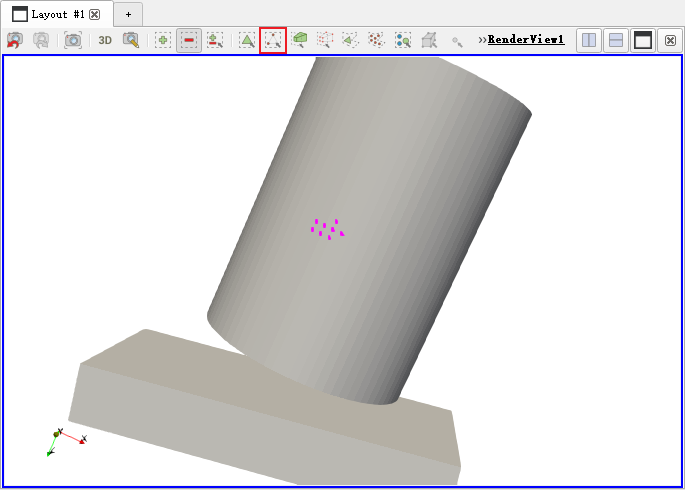
-
点击工具栏按钮 Plot Select Over Time创建曲线
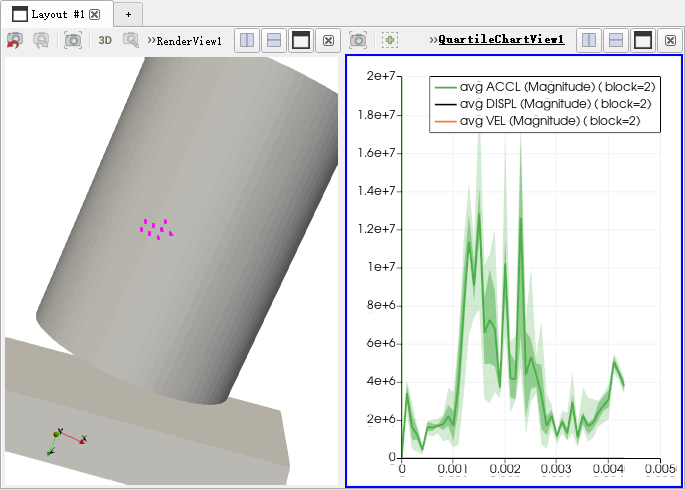
-
属性窗口中 Series Parameters中仅激活DISPL_Magnitude
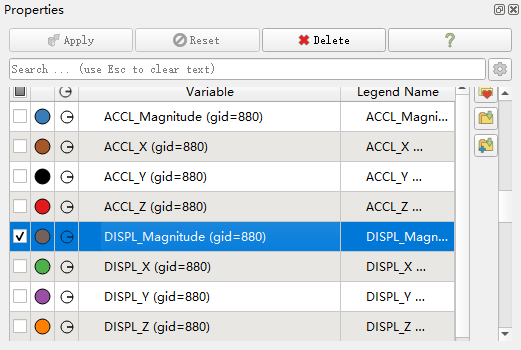
-
取消属性面板中的选项 Only Report Selection Statistics
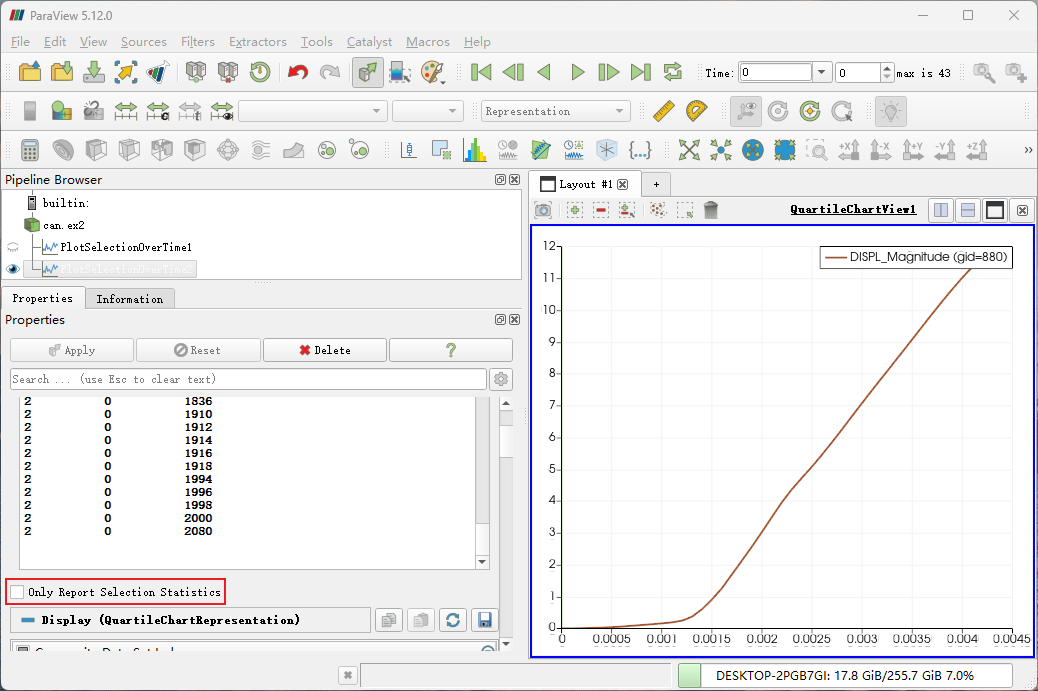
-
如下图所示激活所有点
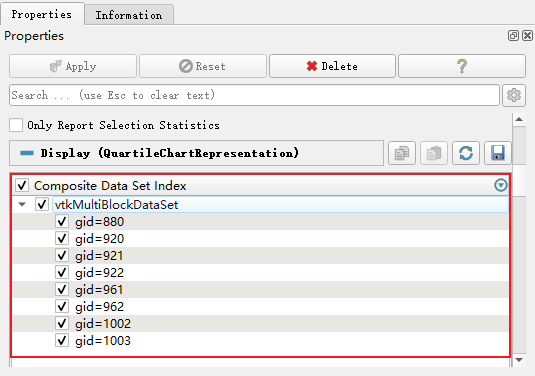
图形窗口中显示的曲线图如下所示。
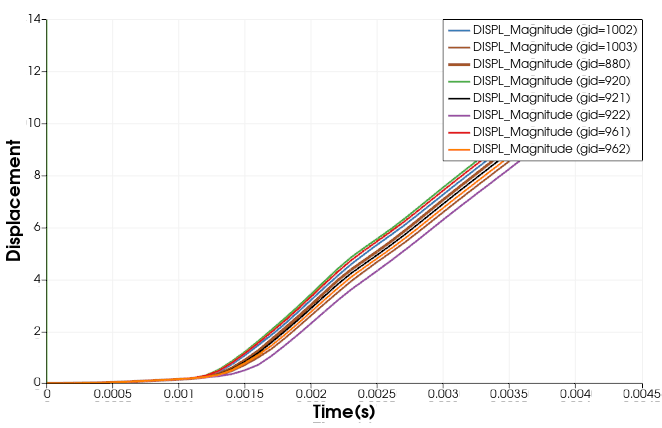
(完毕)
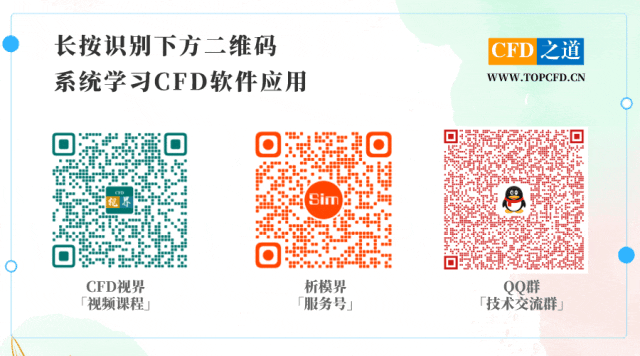
本篇文章来源于微信公众号: CFD之道








评论前必须登录!
注册